首先通过Excel的自动恢复功能找回未保存文件,重新打开Excel后点击“管理文档”中的“恢复未保存的工作簿”;其次可手动查找自动恢复路径,进入“文件-选项-保存”复制路径并访问该目录查找.asd或.xlsb文件;还可检查系统临时文件夹%temp%中以.asd、.tmp结尾的Excel缓存文件;最后建议启用自动保存设置,将恢复间隔设为5分钟并指定可靠保存路径,防止未来数据丢失。
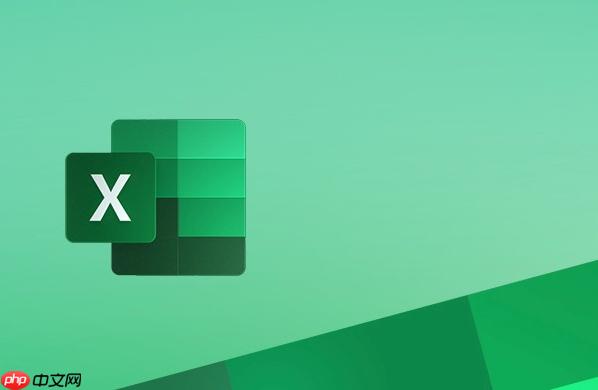
如果您在使用 Excel 时意外关闭了程序或未保存文件,可能会导致工作内容丢失。但 Excel 提供了自动恢复功能,可以帮助您找回未保存的文档。以下是具体操作方法:
本文运行环境:Dell XPS 13,Windows 11
Excel 在编辑过程中会自动创建临时恢复文件,这些文件可在程序异常关闭后用于恢复未保存的内容。
1、重新打开 Excel 应用程序。
2、在启动界面的左侧点击 “信息”选项卡中的“管理文档” 按钮。
3、选择 “恢复未保存的工作簿”,系统将列出最近的自动恢复文件。
4、从列表中找到需要恢复的文件,点击打开并立即另存为新文件。
Excel 的自动恢复文件通常保存在特定系统目录中,用户可直接访问该路径获取备份文件。
1、打开 Excel,进入“文件”菜单,选择“选项”。
2、在弹出窗口中选择“保存”,查看 “自动恢复文件位置” 的路径。
3、复制此路径,在文件资源管理器中粘贴并前往该目录。
4、查找以 .asd 或 .xlsb 结尾的文件,这些可能是未保存的工作簿。
5、使用 Excel 打开这些文件,并通过“另存为”将其保存为正式格式。
操作系统临时目录可能保留 Excel 运行时生成的缓存文件,其中包含未保存内容。
1、按下 Win + R 键,输入 %temp% 并回车,打开临时文件夹。
2、在搜索栏输入关键词如 *.asd、*.tmp 或 excel 开头的文件名。
3、筛选修改时间接近崩溃时刻的文件。
4、右键点击疑似文件,选择“打开方式” → “Microsoft Excel”。
5、若内容正确显示,请立即执行“另存为”操作以防再次丢失。
通过调整 Excel 的自动保存间隔和默认保存位置,可以降低数据丢失风险。
1、进入“文件” → “选项” → “保存”。
2、勾选 “保存自动恢复信息时间间隔”,建议设置为 5 分钟。
3、确认“如果我没有保存就关闭”选项设置为 “始终创建备份副本”。
4、指定一个可靠的自动恢复路径,避免使用系统临时目录。
5、点击“确定”保存设置,确保后续编辑过程受到保护。
以上就是excel如何恢复未保存的文件 excel找回未保存文件的步骤的详细内容,更多请关注php中文网其它相关文章!

全网最新最细最实用WPS零基础入门到精通全套教程!带你真正掌握WPS办公! 内含Excel基础操作、函数设计、数据透视表等

Copyright 2014-2025 https://www.php.cn/ All Rights Reserved | php.cn | 湘ICP备2023035733号